- Section 1 : Méthode du transfert des musiques dans iTunes vers un téléphone portable de Samsung Galaxy à l'aide de l'application Convertisseur De Musique Apple
- Section 2: Exporter musiques issues d'iTunes Music vers un téléphone portable de Samsung Galaxy à l'aide du programme Transfert Android
Section 1 : Méthode du transfert des musiques dans iTunes vers un téléphone portable de Samsung Galaxy à l'aide de l'application Convertisseur De Musique Apple
Nous vous proposons une application pratique et spécifique que vous pouvez adopter, qui s'appelle Convertisseur De Musique Apple. C'est une application à la fois puissante et efficace qui s'engage de convertir le format des fichiers musique, à l'aide de laquelle vous parviendrez à transférer les musiques sur Apple Music vers un périphérique portable. En même temps, cette application Convertisseur De Musique Apple vous permet d'enlever la protection de DRM qui bloque les musiques dans Apple iTunes. Par la suite, elle peut transférer les formats des musiques en MP3 ou en d'autres formats populaires sur le marché, de sorte que ces fichiers soient lisibles sur les différents types d'appareils. Vous pouvez sélectionner parmi les différents formats comme le format de sortie, y compris MP3, M4A, AC3, MKA, AIFF, FLAC, etc. De cette manière, vous pourrez jouer ces musiques issues d'Apple Music sur votre téléphone de Samsung Galaxy sans aucune restriction, comme Galaxy S9 / S8 / S7 / S6 / S5. Et vous n'avez plus besoin de repayer pour ces musiques achetées sur iTunes. Par ailleurs, ce programme soutient de différentes formes de fichiers audio, y compris les livres audio, les albums de chansons, etc. En tout cas, un atout de cette application est qu'elle soit utilisable pour quasiment tous les périphériques que vous pouvez imaginer, des périphériques d'Android aux appareils d'iOS, même les lecteurs portables de MP3 et les consoles de jeux vidéo…
Etape 1 : Téléchargement, installation et exécution du programme Convertisseur De Museiqu Apple dans votre ordinateur
Tout d'abord, il faut télécharger ce programme Convertisseur De Musique Apple sur Internet, l'installer dans votre ordinateur puis le lancer.

Etape 2 : Sélection des musiques sur Apple Music que vous voulez transférer
Après avoir ouvert le programme, les fichiers de musique et les listes de chansons issues d'Apple Music dans votre compte d'iTunes s'afficherons sur la fenêtre principale. Tous les fichiers multimédia sont pris en compte, y compris les chansons, les fichiers de films, les téléfilms, les livres audio, etc. Vous pouvez sélectionner les fichiers voulus en les cochant, et ces fichiers sur Apple Music choisis seront convertis par le programme. En même temps, l'opération de la recherche avec le nom d'un fichier dans la zone de recherche est également acceptée par le programme, ce qui vous aide à trouver les fichiers convenables de façon directe.
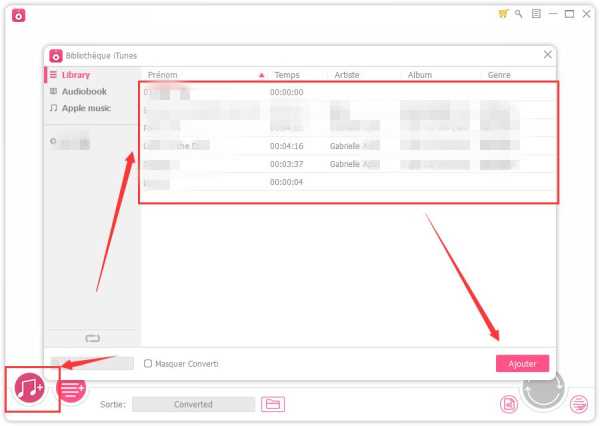
Etape 3 : Définition du format des fichiers convertis en MP3
Par la suite, il faut définir le format, ajuster le profil et les paramètres pour la conversion du format des fichiers. Le programme Apple Music Converter vous offre plusieurs options comme le format des fichiers audio sortis, vous pouvez transférer les fichiers audio de M4P issus d'Apple Music vers presque tous les formats courants sur marché, y compris MP3, M4A, AC3, AAC, AIFF, AU, FLAC, M4R, MKA, etc. Cependant, nous vous conseillons de sélectionner le format MP3 en tant que le format de sortie sachant qu'il est compatible avec tous les périphériques de Samsung Galaxy. De plus, ce programme vous permet d'ajuster 3 paramètres lors de la conversion du format des audio, y compris le débit, le taux d'échantillonnage et le canal audio. Ces paramètres ont impact sur la qualité des audio sorties et vous pouvez choisir parmi les 3 niveaux prédéfinis dans le programme : Normal, Haut ou Bas. A part d'adopter les paramètres par défaut, vous êtes aussi permis de modifier vous-même les valeurs des paramètres selon vos propres besoins.
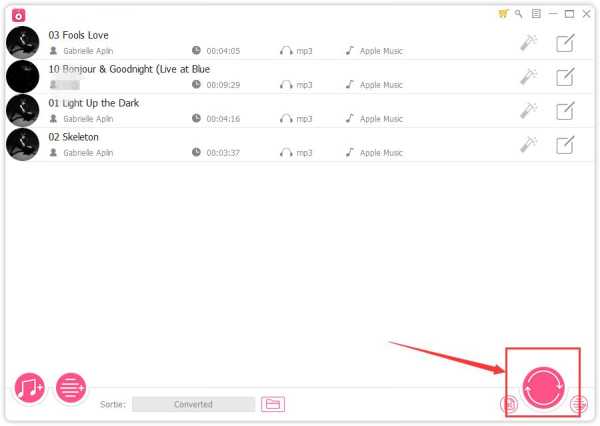
Section 2: Exporter musiques issues d'iTunes Music vers un téléphone portable de Samsung Galaxy à l'aide du programme Transfert Android
Un outil spécifique destiné aux périphériques d'Android qui s'appelle Transfert Android peut vous aider à transférer les fichiers de musique issus d'iTunes vers votre appareil de Samsung Galaxy de façon assez facile. En fait, ce programme s'occupe de déplacer toutes sortes de fichiers depuis iTunes vers un appareil d'Android. Il est utilisable sur les différents modèles de téléphones portables de Samsung Galaxy, y compris Galaxy S10 / S9 / S8 / S7 / S6 / S5. De plus de la fonction du transfert des fichiers entre la plateforme d'iTunes et d'Android, il permet également le transfert entre un périphérique d'Android et un ordinateur, ou le transfert des fichiers entre un périphérique d'Android et un autre système d'opération. Vous pouvez déplacer de différentes sortes de fichiers, tel que les fichiers vidéos, les fichiers audio, les photos, les fichiers des cartes de visite des contacts, les documents de SMS ainsi que les fichiers des applications. C'est vraiment un outil puissant et multifonctionnel.
Etape 1: Sélection du mode de déplacement
D'abord, sur la fenêtre principale de l'application, vous sélectionnez le mode de « Transférer ». Vous pouvez également trouver cette option « Média » dans la liste.

Etape 2 : Exporter des musiques d'iTunes vers votre périphérique de Samsung Galaxy
Par la suite, vous sélectionner les fichiers média à déplacer, puis déclenchez le transfert depuis iTunes ver votre téléphone portable de Samsung Galaxy en cliquant sur le bouton « Ajouter ».
Marion Cotillard
Cet article a mise à jours en 31 Mars 2021

Merci
 Merci à votre commentaire!
Merci à votre commentaire!




